Как вставить документ в публикацию
Перед тем как прикреплять документ к публикации его необходимо подготовить. Адвокатам необходимо помнить, что персональные данные доверителя подлежат разглашению, только при наличии на то его письменного согласия. Поэтому перед публикацией внимательно проверьте, чтобы в документах все персональные данные доверителя были скрыты.
Предпочтительней всего вставлять документы в формате «PDF», т.е. имеющие расширение .pdf. Если у вас имеется файл формата .doc, то его можно перевести в формат .pdf, скачав и установив на своем компьютере любой PDF конвертер (например, с сайта http://www.dopdf.com/ru/).
Для добавляемых документов допустимы также следующие расширения:
pdf, jpg, jpeg, doc, docx, xls, xlsx, png, zip, rar, odt, ods, gif, txt.
Максимальный размер файла не должен превышать 10 MB, но лучше чтобы он не превышал 2 МВ.
Добавление документа в сохраненный черновик публикации.
Если вы уже находитесь в режиме редактирования вашей публикации, то можете пропустить следующие 2 пункта и перейти дальше.
1. С главной страницы сайта зайдите в раздел «Мой кабинет»:
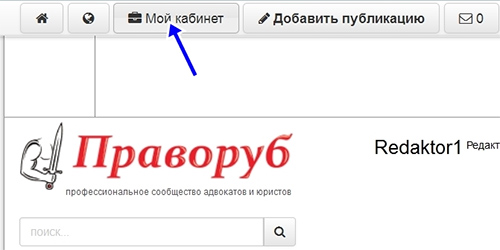
В личном кабинете откройте раздел «Публикации»:
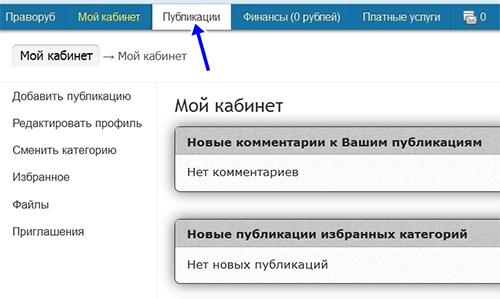
2. Откройте для редактирования сохраненный черновик публикации, для чего необходимо нажать на кнопку «Редактировать». Внимание: Кнопка «Редактировать» появляется при наведении на нее курсора:
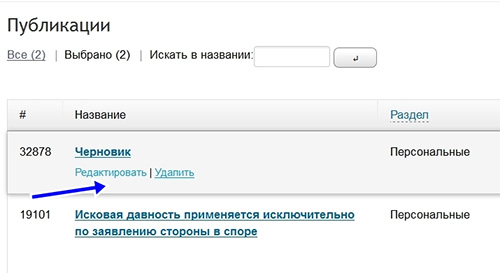
3. Далее, зайдите в раздел «Документы».
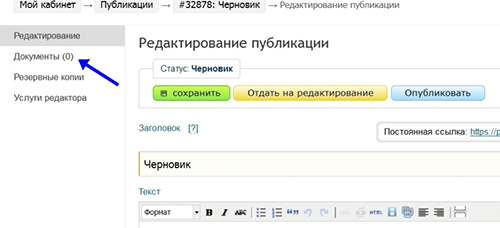
После, в открывшемся окне нужно нажать на кнопку «Добавить файл(ы)».
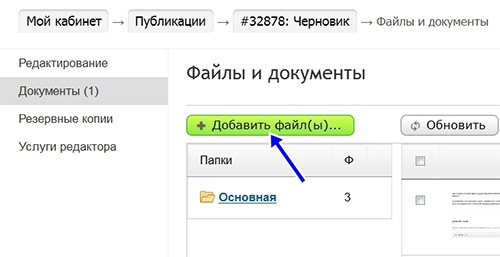
Тут необходимо выбрать документ, который вы подготовили для данной публикации. Если документов несколько, то последовательно добавьте их все.
4. После того как выбранные вами файлы появятся в окне «Документы», надо их переименовать и упорядочить. Чтобы переименовать, нажмите на соответствующую кнопку и введите название понятное для тех, кто будет читать вашу статью. Внимание: кнопка «Переименовать» появляется при наведении на нее курсора.
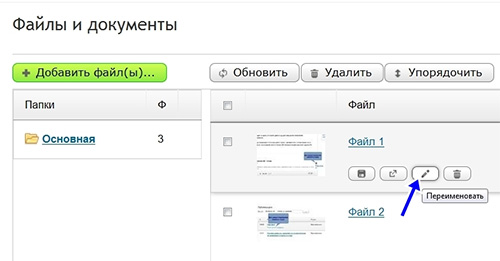
5. Обязательно сохраняйтесь, как только совершили любые изменения в черновике публикации. Чтобы сохранить, зайдите опять в «Редактирование»:
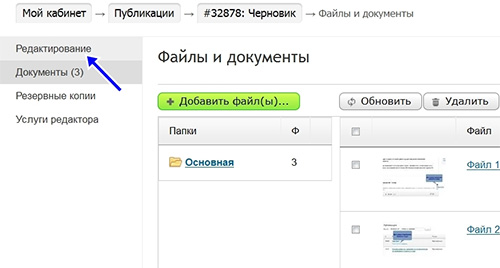
И нажмите кнопку «Сохранить»:
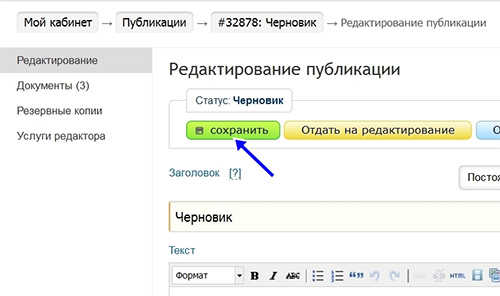
6. Если у вас несколько документов, то их необходимо расставить по порядку, для чего в разделе «Документы», в соответствующих окошках выставить номера файлов в нужной последовательности:
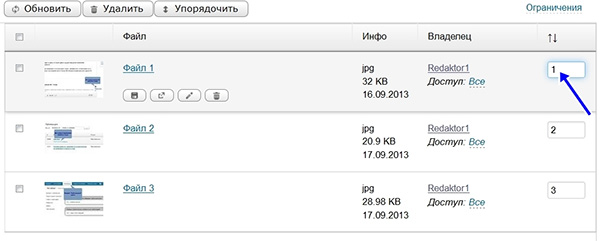
после чего нажать кнопку «Упорядочить»:
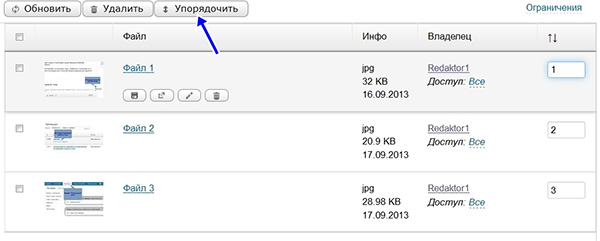
7. Кроме того вы можете ограничить доступ к файлам, для этого здесь же в столбце «Доступ» нажмите на «Все» напротив вашего документа, выберите уровень доступности документа и нажмите «Изменить».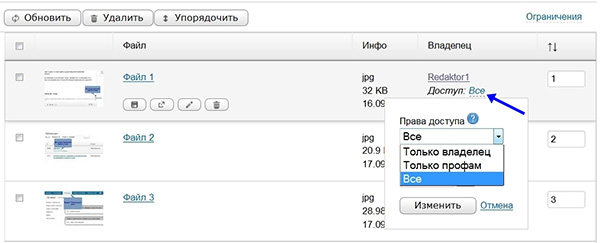
8. Теперь документы добавлены к вашей публикации. Не забудьте сохранить ее, прежде чем перейдете на другую страницу сайта.
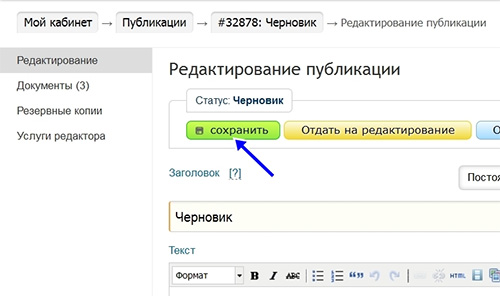
- Если здесь ответа не нашлось
- Как использовать AI-ассистента (LawGPT) совместно с Праворубом
- Как отблагодарить профессионала
- Примерные (типовые) условия соглашения (договора) об оказании юридической помощи (оказании юридических услуг)
- Начало работы на Праворубе. Что необходимо сделать в первую очередь
- Как заплатить исполнителю?
- Как пополнить свой счет на сайте, перевести средства другому пользователю или пожертвовать на развитие проекта
- Как правильно задать вопрос, чтобы получить на него полезный ответ
- Как удалить свой аккаунт на Праворубе
- Как вставить документ в публикацию
- Чем отличается статья от дела в разделе судебной практики?
- Что означают значки в окне комментария?
- Как правильно вставить ссылку?
- Как вставить картинку?
- Как указать автора и добавить соавтора?
- Как создать ссылки на статьи кодексов
- Почему моя публикация оказалась на модерации?
- Каким минимальным требованиям должна соответствовать публикация?

